AutoCAD2016快速入门(三十):打印
窗口打印是使用频率较高的打印操作,打印方式十分灵活,用户可以使用框选来指定打印区域。
1、单击顶部快速访问工具栏的“打印”按钮。
2、在“打印机/绘图仪”的下拉列表中选择适当的打印机。
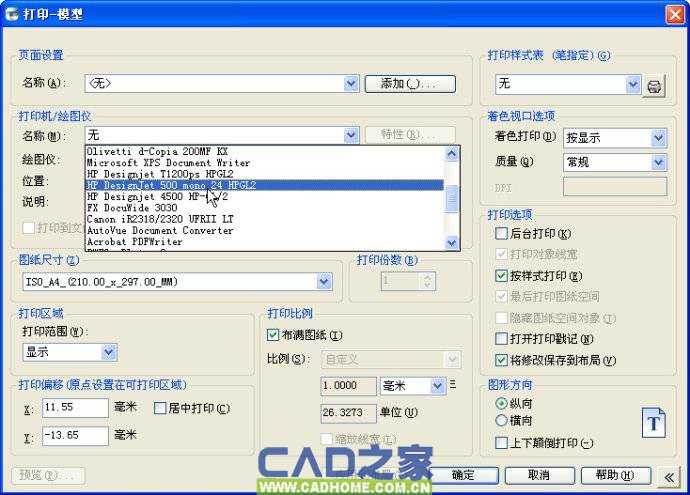
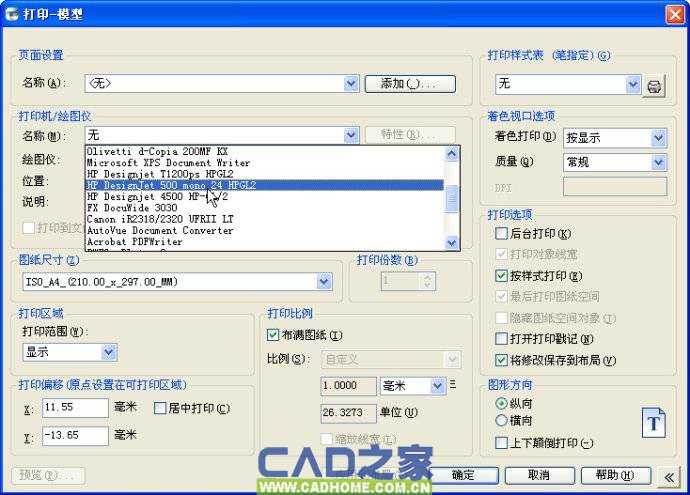
下拉列表会因软、硬件环境的不同而有所差异。在这个列表中有两种打印机,一种是在操作系统中安装的打印机,这些打印机在WORD\PS等软件中可以使用,在CAD中也可以使用;一种是CAD内部安装的打印机,这些打印机可以是实际的打印机,比如HP打印机的驱动,还有一些是虚拟的打印机,例如输出PNG\JPG\PDF等文件的驱动。初学者由于对打印参数不熟悉,打印前先预览,或者可以先选择一个PDF或图像打印驱动进行打印功能的学习。
3、在“图纸尺寸”下拉框中选择要输出的图纸尺寸。
我们在绘制图纸的前就应该确定输出纸张大小,从而确定图框大小、打印比例。因此在输出时按照之前的规划选择合适的打印机和图纸就可以了。在正式输出大幅面的图纸前,很多设计人员会用小打印机输出一个小样检查一下,这时候可以根据选择的打印机来设置纸张。
4、指定打印区域
a)在“打印范围”的下拉菜单上选择“窗口”。


b)软件自动切换到绘图空间,用鼠标框选以指定打印区域。


5、基本选项设置
如果对出图的比例没有严格的要求,比如说输出小样的时候,直接勾选“居中打印”和“布满图纸”两项后,一般都可以得到不错的打印效果。
打印方向可根据图框和纸张的情况来设置,例如纸张是纵向的,图框是横向的,就需要选择横向,总之是图形跟纸张匹配。在打印对话框中间有一个小的预览框,阴影部分表示图形,可以看出图形跟纸张匹配的状态,如果阴影部分跟纸张不匹配,就需要调整一下比例和图形方向,如下图所示。


6、打印输出颜色和线宽设置。
CAD提供了一些预设的打印样式表来控制打印输出的颜色和线宽,如果在图中设置好了图形的线宽、颜色,在打印输出只需直接选择合适的打印样式表即可,例如黑白打印就选择monochrome.ctb,彩色输出就选择acad.ctb,如果灰度输出就选择grayscale.ctb。CTB是根据图形颜色对打印输出进行控制的,如果需要对某些图形的输出做特殊设置,可以点编辑按钮,编辑默认的打印样式表。


7、打印预览
单击上图对话框左下角的“预览”,可以查看打印效果。当然,预览不是打印的必要步骤,只是提供一种实际打印之前查看效果的功能,以免浪费纸张和重复操作。如果想跳过预览步骤,单击“确定”可直接执行打印。
预览时可以局部放大,查看图纸细节。如果预览效果满意,可单击预览窗口左上角的“打印”图标执行打印,如果不满意,可单击“关闭”按钮,返回打印控制窗口修改打印相关参数。
总结:
上面讲解了打印的基本操作,打印对话框的参数很多,但基本操作还是比较简单的。但要打印出符合要求的图纸,并不仅仅是由最终的打印操作决定的,要得到符合规范的图纸,不仅在开始绘图前就要对文字、标注、幅面做好规划,在打印时合理设置打印范围、纸张、打印比例、打印样式表也非常重要。
注:欢迎各位设计工作者指正批评,谢谢各位关注CAD之家!
本文是全系列中第30 / 30篇:Autocad2016快速入门图文教程
- AutoCAD2016快速入门(一):界面布局
- AutoCAD2016快速入门(二):图形窗口
- AutoCAD2016快速入门(三):捕捉栅格绘制直线
- AutoCAD2016快速入门(四):使用坐标绘图
- AutoCAD2016快速入门(五):对象捕捉
- AutoCAD2016快速入门(六):绘制圆
- AutoCAD2016快速入门(七):打开、新建和保存文件
- AutoCAD2016快速入门(八):选择对象
- AutoCAD2016快速入门(九):绘制多段线
- AutoCAD2016快速入门(十):移动、旋转和复制
- AutoCAD2016快速入门(十一):删除、修剪和延伸
- AutoCAD2016快速入门(十二):偏移
- AutoCAD2016快速入门(十三):倒角和圆角
- AutoCAD2016快速入门(十四):夹点编辑
- AutoCAD2016快速入门(十五):图层基础操作
- AutoCAD2016快速入门(十六):修改颜色、线型和线宽
- AutoCAD2016快速入门(十七):利用图层控制对象属性
- AutoCAD2016快速入门(十八):填充
- AutoCAD2016快速入门(十九):添加文字
- AutoCAD2016快速入门(二十):文字样式
- AutoCAD2016快速入门(二十一):修改文字
- AutoCAD2016快速入门(二十二):添加标注
- AutoCAD2016快速入门(二十三):标注样式
- AutoCAD2016快速入门(二十四):修改标注
- AutoCAD2016快速入门(二十五):图块
- AutoCAD2016快速入门(二十六):图像
- AutoCAD2016快速入门(二十七):外部参照
- AutoCAD2016快速入门(二十八):布局
- AutoCAD2016快速入门(二十九):视口
- AutoCAD2016快速入门(三十):打印
免责声明:
1、本站所有资源文章出自互联网收集整理,本站不参与制作,如果侵犯了您的合法权益,请联系本站我们会及时删除。
2、本站发布资源来源于互联网,可能存在水印或者引流等信息,请用户擦亮眼睛自行鉴别,做一个有主见和判断力的用户。
3、本站资源仅供研究、学习交流之用,若使用商业用途,请购买正版授权,否则产生的一切后果将由下载用户自行承担。
4、侵权违法和不良信息举报 举报邮箱:cnddit@qq.com


还没有评论,来说两句吧...